WPS表格如何设置只显示数据条 WPS表格文档设置只显示数据条的方法
很多小伙伴在使用Wps软件对表格文档进行编辑的过程中经常会需要使用条件格式工具对表格文档中的数据进行标记,使其更方便查看。有的小伙伴在完成数据条的添加之后想要让单元格中只显示数据条,隐去单元格中的数值,但又不知道该在哪里完成该设置,接下来小编就来和大家分享一下WPS excel表格文档设置只显示数据条的方法。
WPS表格文档设置只显示数据条的方法
1、第一步,我们在电脑中点击打开WPS软件,然后在WPS软件中再双击打开一个表格文档进行编辑

2、第二步,进入表格文档编辑页面之后,我们选中有数据条的单元格,然后点击打开条件格式工具

3、第三步,打开条件格式工具之后,我们在其下拉列表中点击打开数据条选项,再在子菜单列表中打开其它规则选项

4、第四步,进入新建格式规则页面之后,我们在该页面中找到并勾选“仅显示数据条”选项,最后点击确定选项即可

5、第五步,点击确定选项之后,我们回到表格文档中就能看到原本单元格中的数字已经消失,只剩下数据条了

以上就是小编整理总结出的关于WPS Excel表格文档设置只显示数据条的方法,感兴趣的小伙伴快去试试吧。
相关文章
 我们使用表格的时候发现将表格的行列扩大了以后,表格的文字就会偏上居中,那如何让文字居中呢,下面小编介绍一种方法,帮助大家快速居中文字2024-10-11
我们使用表格的时候发现将表格的行列扩大了以后,表格的文字就会偏上居中,那如何让文字居中呢,下面小编介绍一种方法,帮助大家快速居中文字2024-10-11
wps ppt怎么制作全屏滚动随机点名? WPS随机点名幻灯片的实现方法
我们可以通过wpsppt中的“动画”功能实现一页完成随机点名,该怎么制作这个全屏滚动播放随机点名的动画效果呢?详细请看下文介绍2024-10-11
如何设置PPT动画效果? WPS PPT把下划线变成动画效果的技巧
您是否想要制作一个精彩的PPT演示,以吸引观众的眼球?想要实现下划线动画效果,该怎么实现呢?下面我们就来看看详细的教程2025-03-12 wps插入圆角矩形想要调节圆角的圆滑度,该怎么调节圆角呢?下面我们就来看看详细的操作方法2024-10-11
wps插入圆角矩形想要调节圆角的圆滑度,该怎么调节圆角呢?下面我们就来看看详细的操作方法2024-10-11
WPS怎么每页打印多版? WPS Word文档设置每页打印9版的实现方法
WPS是一款广泛使用的办公软件,对于新用户而言,可能不清楚如何在WPS中打印Word文档并设置每页版数,我们的WPS文档可以实现每页打印多版,一起看看如何实现吧2024-10-11 WPS如何更改沉浸模式的背景?其实我们只需要在沉浸模式页面中找到沉浸图标,打开该图标,接着在下拉列表中点击打开沉浸背景选项,最后在子菜单列表中选择一个自己喜欢的颜2024-10-11
WPS如何更改沉浸模式的背景?其实我们只需要在沉浸模式页面中找到沉浸图标,打开该图标,接着在下拉列表中点击打开沉浸背景选项,最后在子菜单列表中选择一个自己喜欢的颜2024-10-11
WPS文档如何设置保存预览图片 WPS文字文档设置保存预览图片的方法
WPS文档如何设置保存预览图片?其实我们只需要在wps的文字文档编辑页面中点击打开“文件”选项,然后在菜单列表中先打开文档加密选项,再打开属性选项,最后在文档属性设置2024-10-11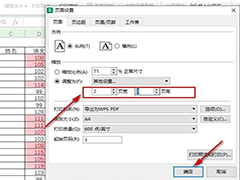
WPS如何自定义打印页宽页高 WPS自定义打印页宽页高的方法
在WPS软件中,我们无法在打印设置页面中找到页宽页高设置,但我们可以在页面设置弹框中将缩放设置为“调整为”“其它设置”选项,接着就能看到页宽页高选项了,在这两个选2024-10-11
wps怎么显示重复项? WPS Excel数据透视表多个标签项目重复显示技巧
,在WPS中,查重复项是一项常见的任务,想要让WPS中数据透视表显示重复项,该怎么操作呢?下面我们就来看看详细的教程2025-03-12 wps文档如何按形状裁剪图片?wps如何插入形状图片?我们需要裁剪工具来实现,下面我们就来看看详细的教程2024-10-11
wps文档如何按形状裁剪图片?wps如何插入形状图片?我们需要裁剪工具来实现,下面我们就来看看详细的教程2024-10-11






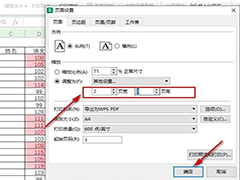
最新评论